–Э–µ —В–∞–Ї –і–∞–≤–љ–Њ –њ—А–Є–Ї—Г–њ–Є–ї bluetooth stereo headset (Motorola S9-HD –Ї—Б—В–∞—В–Є, –≤–Њ—В –Њ–љ:

–Ъ–ї–∞—Б—Б–љ—Л–є —Б–∞—Г–љ–і, –≤—Б—В—А–Њ–µ–љ–љ—Л–є –Љ–Є–Ї—А–Њ—Д–Њ–љ. –Ю—З–µ–љ—М –і–Њ–≤–Њ–ї–µ–љ, —А–µ–Ї–Њ–Љ–µ–љ–і—Г—О). –°–њ–∞—А–Є–ї —Б –љ–Њ—Г—В–Њ–Љ, —Б–ї—Г—И–∞—О —З–µ—А–µ–Ј –љ–µ–≥–Њ –Ї–Є–љ–Њ (–љ–µ –≥—А—Г–њ–њ—Г, –∞ –Ј–≤—Г–Ї –Њ—В —Д–Є–ї—М–Љ–Њ–≤, —Е–Њ—В—П –Є –µ–µ –Є–љ–Њ–≥–і–∞ —В–Њ–ґ–µ). –°—В–∞—А—Л–µ –њ—А–Њ–≤–Њ–і–љ—Л–µ –љ–∞—Г—И–љ–Є–Ї–Є —В–Њ–ґ–µ –Є–љ–Њ–≥–і–∞ –њ–Њ–і–Ї–ї—О—З–∞—О, –љ–∞–њ—А–Є–Љ–µ—А, –Ї–Њ–≥–і–∞ –њ–Њ —А–∞—Б—Б–µ—П–љ–љ–Њ—Б—В–Є –≤–Њ–≤—А–µ–Љ—П –љ–µ –Ј–∞—А—П–і–Є–ї –±–∞—В–∞—А–µ—О –љ–Њ–≤—Л—Е. –Я—А–Њ—Ж–µ—Б—Б –њ–µ—А–µ–Ї–ї—О—З–µ–љ–Є—П —Г—Б—В—А–Њ–є—Б—В–≤ –≤–Њ—Б–њ—А–Њ–Є–Ј–≤–µ–і–µ–љ–Є—П –љ–µ —В–∞–Ї–Њ–є —Г–ґ –Є —В—А—Г–і–Њ–µ–Љ–Ї–Є–є: –њ—А–∞–≤—Л–є –Ї–ї–Є–Ї –љ–∞ –Є–Ї–Њ–љ–Ї–µ-–і–Є–љ–∞–Љ–Є–Ї–µ –≤ —В—А–µ–µ -> –≤—Л–±–Њ—А –њ—Г–љ–Ї—В–∞ –£—Б—В—А–Њ–є—Б—В–≤–∞ –≤–Њ—Б–њ—А–Њ–Є–Ј–≤–µ–і–µ–љ–Є—П (Playback devices) -> –≤ –Њ—В–Ї—А—Л–≤—И–µ–Љ—Б—П –Њ–Ї–љ–µ –Ч–≤—Г–Ї (Sound) –≤–Њ –≤–Ї–ї–∞–і–Ї–µ –Т–Њ—Б–њ—А–Њ–Є–Ј–≤–µ–і–µ–љ–Є–µ (Playback) –Ї–ї–Є–Ї –љ–∞ —Б–Њ–Њ—В–≤–µ—В—Б—В–≤—Г—О—Й–µ–µ —Г—Б—В—А–Њ–є—Б—В–≤–Њ –Є –Ј–∞—В–µ–Љ –љ–∞ –Ї–љ–Њ–њ–Ї—Г –Я–Њ —Г–Љ–Њ–ї—З–∞–љ–Є—О (Set Default). –Э–Њ –≤—Б–µ-—В–∞–Ї–Є —Н—В—Г –њ–Њ—Б–ї–µ–і–Њ–≤–∞—В–µ–ї—М–љ–Њ—Б—В—М –і–µ–є—Б—В–≤–Є–є –Ї–∞–ґ–і—Л–є —А–∞–Ј –≤—Л–њ–Њ–ї–љ—П—В—М –±—Л–ї–Њ –ї–µ–љ–Є–≤–Њ –Є –Ј–∞—Е–Њ—В–µ–ї–Њ—Б—М –∞–≤—В–Њ–Љ–∞—В–Є–Ј–Є—А–Њ–≤–∞—В—М –Ї–∞–Ї-–љ–Є–±—Г–і—М –њ–Њ-–ї–µ–≥–Ї–Њ–Љ—Г.
–Ф–ї—П —Н—В–Њ–є —Ж–µ–ї–Є –Њ—В–ї–Є—З–љ–Њ –њ–Њ–і–Њ—И–ї–∞ —Г—В–Є–ї–Є—В–∞ AutoIt (–µ–µ –Љ–Њ–ґ–љ–Њ —Б–Ї–∞—З–∞—В—М –±–µ—Б–њ–ї–∞—В–љ–Њ —Б –Њ—Д—Б–∞–є—В–∞). –Т —Б–µ—В–Є –љ–∞—И–µ–ї—Б—П —Б–Њ–Њ—В–≤–µ—В—Б—В–≤—Г—О—Й–Є–є —Б–Ї—А–Є–њ—В, –≤–Њ—В –Њ–љ:
;-----Configuration-----
;The title of the sound config window.
Dim $ConfigWindowTitle = "Sound"
;-----End of configuration----
Dim $ItemNumber = 1
If $CmdLine[0] >= 1 Then ;If we have a parameter...
$ItemNumber = $CmdLine[1] ;...we should press the button the specified number of times.
EndIf
Run("control mmsys.cpl") ;Run the sound control applet and hide it.
WinWaitActive($ConfigWindowTitle) ;Wait for it to be active before sending keystrokes.
Send("{TAB}{TAB}{TAB}{TAB}") ;Put the focus on the list
For $i = 1 to $ItemNumber Step 1
Send("{DOWN}")
Next
Send("!s") ;Press Alt + S to set the selected device as the default.
WinClose($ConfigWindowTitle)
–Ъ–Њ–њ–Є—А—Г–µ–Љ –Ї–Њ–і –≤ —В–µ–Ї—Б—В–Њ–≤—Л–є —Д–∞–є–ї –Є —Б–Њ—Е—А–∞–љ—П–µ–Љ —Б —А–∞—Б—И–Є—А–µ–љ–Є–µ–Љ .au3. –Э–∞–њ—А–Є–Љ–µ—А, toggle-playback.au3. –Я–Њ–Љ–µ—Б—В–Є–Љ –µ–≥–Њ –≤ –њ–∞–њ–Ї—Г —Б–Ї—А–Є–њ—В–Њ–≤ AutoIt3, —П –Є—Б–њ–Њ–ї—М–Ј–Њ–≤–∞–ї —Г–ґ–µ –Є–Љ–µ—О—Й—Г—О—Б—П –њ–∞–њ–Ї—Г Examples. –Ч–∞—В–µ–Љ –Њ—В–Ї—А—Л–≤–∞–µ–Љ –Њ–Ї–љ–Њ –Ч–≤—Г–Ї (Sound) –Ї–∞–Ї –Њ–њ–Є—Б–∞–љ–Њ –≤—Л—И–µ. –Ь–Њ–µ –≤—Л–≥–ї—П–і–Є—В —В–∞–Ї:
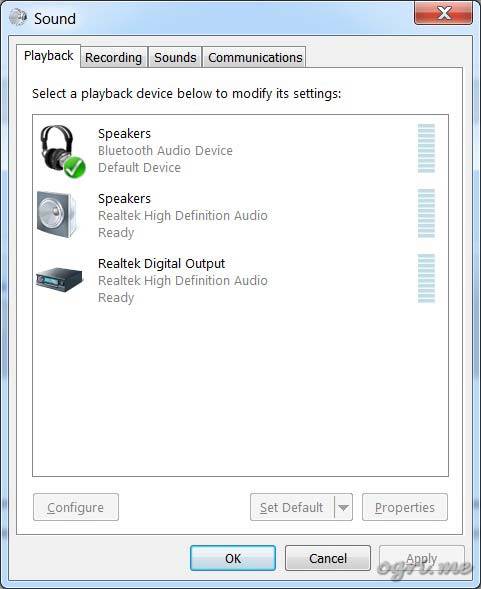
–Ь–µ–љ—П –Є–љ—В–µ—А–µ—Б—Г—О—В –њ–µ—А–≤—Л–µ –і–≤–∞ —Г—Б—В—А–Њ–є—Б—В–≤–∞. Bluetooth Audio Device - —Н—В–Њ —В–∞ —Б–∞–Љ–∞—П –≥–∞—А–љ–Є—В—Г—А–∞, –љ–Њ–Љ–µ—А 1 –≤ —Б–њ–Є—Б–Ї–µ. –Э–Њ–Љ–µ—А 2 - –≤—Б—В—А–Њ–µ–љ–љ—Л–µ –і–Є–љ–∞–Љ–Є–Ї–Є –Є –≤—Л—Е–Њ–і –∞—Г–і–Є–Њ–Ї–∞—А—В—Л. –Э–Њ–Љ–µ—А–∞ –њ–Њ–љ–∞–і–Њ–±—П—В—Б—П –і–ї—П –і–∞–ї—М–љ–µ–є—И–µ–є –љ–∞—Б—В—А–Њ–є–Ї–Є - –Ј–∞–њ–Њ–Љ–љ–Є–ї–Є –Є—Е.
–Ф–∞–ї–µ–µ –≤–Њ–Ј–Љ–Њ–ґ–љ–Њ –і–≤–∞ –∞–ї—М—В–µ—А–љ–∞—В–Є–≤–љ—Л—Е –≤–∞—А–Є–∞–љ—В–∞.
1. –°–Њ–Ј–і–∞–µ–Љ –і–≤–∞ (–Є–ї–Є –±–Њ–ї—М—И–µ - –њ–Њ –Ї–Њ–ї–Є—З–µ—Б—В–≤—Г –њ–µ—А–µ–Ї–ї—О—З–∞–µ–Љ—Л—Е —Г—Б—В—А–Њ–є—Б—В–≤) —В–µ–Ї—Б—В–Њ–≤—Л—Е —Д–∞–є–ї–∞ —Б —А–∞—Б—И–Є—А–µ–љ–Є–µ–Љ, —В–Є–њ–Є—З–љ—Л–Љ –і–ї—П –Ї–Њ–Љ–∞–љ–і–љ—Л—Е —Д–∞–є–ї–Њ–≤ –Ї–Њ–љ—Б–Њ–ї–Є - .cmd –Є–ї–Є .bat. –Э–∞–Ј–Њ–≤–µ–Љ –Є—Е, –Ї –њ—А–Є–Љ–µ—А—Г, Bluetooth.cmd –Є Speakers.cmd. –Ю—В–Ї—А—Л–≤–∞–µ–Љ –Є—Е –љ–∞ —А–µ–і–∞–Ї—В–Є—А–Њ–≤–∞–љ–Є–µ –Є –љ–∞–±–Є–≤–∞–µ–Љ —Б–ї–µ–і—Г—О—Й–Є–є –Ї–Њ–і.
–§–∞–є–ї Bluetooth.cmd:
echo off
D:\Common\AutoIt3\AutoIt3_x64.exe D:\Common\AutoIt3\Examples\toggle-playback.au3 1
D:\Common –≤ –Љ–Њ–µ–Љ —Б–ї—Г—З–∞–µ - –њ—Г—В—М –Ї –њ–∞–њ–Ї–µ AutoIt3. –Я–Њ–љ—П—В–љ–Њ, —З—В–Њ –Ї–∞–ґ–і—Л–є –Ј–∞–Љ–µ–љ—П–µ—В –µ–≥–Њ –љ–∞ —Б–≤–Њ–є. –Ґ–∞–Ї–ґ–µ —П –Є—Б–њ–Њ–ї—М–Ј—Г—О 64-–±–Є—В–љ—Л–є –≤–∞—А–Є–∞–љ—В AutoIt, –Њ–±–ї–∞–і–∞—В–µ–ї–Є 32-–±–Є—В–љ–Њ–є —Б–Є—Б—В–µ–Љ—Л –Ј–∞–Љ–µ–љ—П—О—В AutoIt3_x64.exe –љ–∞ AutoIt3.exe. –°–∞–Љ–∞ –ґ–µ –Ї–Њ–Љ–∞–љ–і–∞, –Ї–∞–Ї —П—Б–љ–Њ, –Є—Б–њ–Њ–ї—М–Ј—Г–µ—В –і–≤–∞ –њ–∞—А–∞–Љ–µ—В—А–∞. –Я–µ—А–≤—Л–є - —Д–∞–є–ї —Б–Ї—А–Є–њ—В–∞ (–≤–Ї–ї—О—З–∞—П –њ–Њ–ї–љ—Л–є –њ—Г—В—М), –≤—В–Њ—А–Њ–є –ґ–µ - –њ–Њ—А—П–і–Ї–Њ–≤—Л–є –љ–Њ–Љ–µ—А –≤–Ї–ї—О—З–∞–µ–Љ–Њ–≥–Њ —Г—Б—В—А–Њ–є—Б—В–≤–∞ –≤–Њ—Б–њ—А–Њ–Є–Ј–≤–µ–і–µ–љ–Є—П –≤ —Б–њ–Є—Б–Ї–µ, –≤—Л—П—Б–љ–µ–љ–љ—Л–є –љ–∞–Љ–Є —А–∞–љ–µ–µ.
–Р–љ–∞–ї–Њ–≥–Є—З–љ–Њ, —Д–∞–є–ї Speakers.cmd –±—Г–і–µ—В —Б–Њ–і–µ—А–ґ–∞—В—М —В–Њ—З–љ–Њ —В–∞–Ї–Њ–є –ґ–µ –Ї–Њ–і, —В–Њ–ї—М–Ї–Њ –Ј–љ–∞—З–µ–љ–Є–µ –≤—В–Њ—А–Њ–≥–Њ –њ–∞—А–∞–Љ–µ—В—А–∞ –±—Г–і–µ—В 2:
echo off
D:\Common\AutoIt3\AutoIt3_x64.exe D:\Common\AutoIt3\Examples\toggle-playback.au3 2
–Ґ–µ–њ–µ—А—М –Ј–∞–њ—Г—Б–Ї –Ї–∞–ґ–і–Њ–≥–Њ –Ї–Њ–Љ–∞–љ–і–љ–Њ–≥–Њ —Д–∞–є–ї–∞ –±—Г–і–µ—В –∞–Ї—В–Є–≤–Є—А–Њ–≤–∞—В—М —Б–Њ–Њ—В–≤–µ—В—Б—В–≤—Г—О—Й–µ–µ —Г—Б—В—А–Њ–є—Б—В–≤–Њ –≤–Њ—Б–њ—А–Њ–Є–Ј–≤–µ–і–µ–љ–Є—П.
2. –Т –њ–∞–њ–Ї–µ Aut2Exe –Є–Љ–µ–µ—В—Б—П –Њ–і–љ–Њ–Є–Љ–µ–љ–љ–∞—П —Г—В–Є–ї–Є—В–∞ –і–ї—П –Ї–Њ–Љ–њ–Є–ї—П—Ж–Є–Є .au3 —Д–∞–є–ї–Њ–≤ —Б–Њ —Б–Ї—А–Є–њ—В–∞–Љ–Є –≤ –Є—Б–њ–Њ–ї–љ—П–µ–Љ—Л–є —Д–∞–є–ї. –Ю–љ–∞ –Ї—А–∞–є–љ–µ –њ—А–Њ—Б—В–∞ –Є –њ–Њ–љ—П—В–љ–∞ –≤ –Є—Б–њ–Њ–ї—М–Ј–Њ–≤–∞–љ–Є–Є. –Т—Л–±–Є—А–∞–µ—В—Б—П –Є—Б—Е–Њ–і–љ—Л–є —Д–∞–є–ї —Б–Ї—А–Є–њ—В–∞, –њ—Г—В—М –Є –Є–Љ—П exe-–Ї–Њ–≤—Б–Ї–Њ–≥–Њ —Д–∞–є–ї–∞, –Њ–њ—Ж–Є–Њ–љ–∞–ї—М–љ–Њ - –њ–Є–Ї—В–Њ–≥—А–∞–Љ–Љ–∞ –Є –±–Є—В–љ–Њ—Б—В—М:

–Ц–Љ–µ–Љ –Ї–љ–Њ–њ–Ї—Г Convert. –Я–Њ–ї—Г—З–∞–µ–Љ —Д–∞–є–ї TogglePlayback.exe –≤ —Б—Г–±—Д–Њ–ї–і–µ—А–µ Examples.
–Ґ–µ–њ–µ—А—М, –Ї–∞–Ї –Є –≤ –њ–µ—А–≤–Њ–Љ –≤–∞—А–Є–∞–љ—В–µ, —Б–Њ–Ј–і–∞–µ–Љ –і–≤–∞ –Ї–Њ–Љ–∞–љ–і–љ—Л—Е —Д–∞–є–ї–∞ Bluetooth.cmd –Є Speakers.cmd. –Я–Њ—Б–Ї–Њ–ї—М–Ї—Г –Ї–∞–Ї —Д—Г–љ–Ї—Ж–Є–Њ–љ–∞–ї—М–љ–Њ—Б—В—М —Б–∞–Љ–Њ–≥–Њ AutoIt, —В–∞–Ї –Є —Б–Ї—А–Є–њ—В —Г–ґ–µ –Ј–∞—И–Є—В—Л –≤ TogglePlayback.exe, –і–Њ—Б—В–∞—В–Њ—З–љ–Њ –Ј–∞–њ—Г—Б–Ї–∞—В—М –µ–≥–Њ —Б –µ–і–Є–љ—Б—В–≤–µ–љ–љ—Л–Љ –њ–∞—А–∞–Љ–µ—В—А–Њ–Љ - –љ–Њ–Љ–µ—А–Њ–Љ —Г—Б—В—А–Њ–є—Б—В–≤–∞. –°–Њ–і–µ—А–ґ–Є–Љ–Њ–µ Bluetooth.cmd –±—Г–і–µ—В —В–∞–Ї–Є–Љ:
echo off
D:\Common\AutoIt3\Examples\TogglePlayback.exe 1
Speakers.cmd, —Б–Њ–Њ—В–≤–µ—В—Б—В–≤–µ–љ–љ–Њ -
echo off
D:\Common\AutoIt3\Examples\TogglePlayback.exe 2
–Т–Њ—В –Є –≤—Б–µ. –Э–∞—Б–ї–∞–ґ–і–∞–µ–Љ—Б—П –≤–Њ–Ј–Љ–Њ–ґ–љ–Њ—Б—В—М—О –њ–µ—А–µ–±—А–∞—Б—Л–≤–∞—В—М –Ј–≤—Г–Ї –Љ–µ–ґ–і—Г —Г—Б—В—А–Њ–є—Б—В–≤–∞–Љ–Є –≤–Њ—Б–њ—А–Њ–Є–Ј–≤–µ–і–µ–љ–Є—П –Ј–∞ –Њ–і–Є–љ –Ї–ї–Є–Ї.
–Т–Њ–Њ–±—Й–µ, AutoIt - –Љ–Њ—Й–љ—Л–є –Є–љ—Б—В—А—Г–Љ–µ–љ—В –і–ї—П –∞–≤—В–Њ–Љ–∞—В–Є–Ј–∞—Ж–Є–Є –≤—Б–µ–≤–Њ–Ј–Љ–Њ–ґ–љ—Л—Е —Б–Є—Б—В–µ–Љ–љ—Л—Е –њ—А–Њ—Ж–µ—Б—Б–Њ–≤. –†–µ–Ї–Њ–Љ–µ–љ–і—Г—О –Ї–∞–Ї —Б–µ–±–µ, —В–∞–Ї –Є –≤–∞–Љ –Є–Ј—Г—З–Є—В—М –µ–≥–Њ —Д—Г–љ–Ї—Ж–Є–Њ–љ–∞–ї. –Э–Њ –њ—А–Є–Љ–µ–љ—П—В—М –µ–≥–Њ —Б–ї–µ–і—Г–µ—В —Б —А–∞–Ј—Г–Љ–љ–Њ–є –Њ—Б—В–Њ—А–Њ–ґ–љ–Њ—Б—В—М—О, –Є—Б–њ–Њ–ї—М–Ј–Њ–≤–∞—В—М –њ—А–Њ–≤–µ—А–µ–љ–љ—Л–µ —Б–Ї—А–Є–њ—В—Л –Є–Ј –љ–∞–і–µ–ґ–љ—Л—Е –Є—Б—В–Њ—З–љ–Є–Ї–Њ–≤, —З—В–Њ–±—Л –љ–µ–љ–∞—А–Њ–Ї–Њ–Љ –љ–µ —Г—А–Њ–љ–Є—В—М —Б–Є—Б—В–µ–Љ—Г.
 –І–Є–љ–Є–Љ –Ї–Њ–Љ–њ—Л
–І–Є–љ–Є–Љ –Ї–Њ–Љ–њ—Л
 –С—Л—Б—В—А–Њ–µ –њ–µ—А–µ–Ї–ї—О—З–µ–љ–Є–µ —Г—Б—В—А–Њ–є—Б—В–≤ –≤–Њ—Б–њ—А–Њ–Є–Ј–≤–µ–і–µ–љ–Є—П —Б –Є—Б–њ–Њ–ї—М–Ј–Њ–≤–∞–љ–Є–µ–Љ AutoIt
–С—Л—Б—В—А–Њ–µ –њ–µ—А–µ–Ї–ї—О—З–µ–љ–Є–µ —Г—Б—В—А–Њ–є—Б—В–≤ –≤–Њ—Б–њ—А–Њ–Є–Ј–≤–µ–і–µ–љ–Є—П —Б –Є—Б–њ–Њ–ї—М–Ј–Њ–≤–∞–љ–Є–µ–Љ AutoIt
 –І–Є–љ–Є–Љ –Ї–Њ–Љ–њ—Л
–І–Є–љ–Є–Љ –Ї–Њ–Љ–њ—Л
 –С—Л—Б—В—А–Њ–µ –њ–µ—А–µ–Ї–ї—О—З–µ–љ–Є–µ —Г—Б—В—А–Њ–є—Б—В–≤ –≤–Њ—Б–њ—А–Њ–Є–Ј–≤–µ–і–µ–љ–Є—П —Б –Є—Б–њ–Њ–ї—М–Ј–Њ–≤–∞–љ–Є–µ–Љ AutoIt
–С—Л—Б—В—А–Њ–µ –њ–µ—А–µ–Ї–ї—О—З–µ–љ–Є–µ —Г—Б—В—А–Њ–є—Б—В–≤ –≤–Њ—Б–њ—А–Њ–Є–Ј–≤–µ–і–µ–љ–Є—П —Б –Є—Б–њ–Њ–ї—М–Ј–Њ–≤–∞–љ–Є–µ–Љ AutoIt


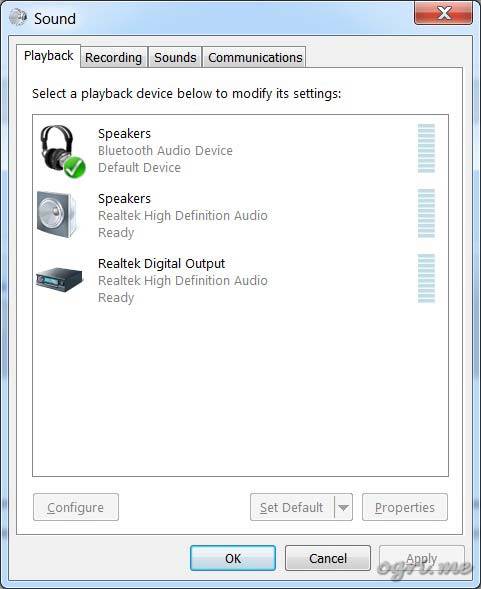

–Ъ–Њ–Љ–Љ–µ–љ—В–∞—А–Є–Є
–Т –Љ–Њ–µ–Љ —Б–ї—Г—З–∞–µ (—А—Г—Б—Б–Ї–Њ—П–Ј—Л—З–љ–∞—П –≤–Є–љ–і–∞) –љ—Г–ґ–љ–Њ –±—Л–ї–Њ –њ–Є—Б–∞—В—М —В–∞–Ї –≤ –љ–∞—З–∞–ї–µ:
Dim $ConfigWindowTitle = "–Ч–≤—Г–Ї"
–І–µ—В—Л—А–µ –њ—А–Њ–±–µ–ї–∞ –љ–µ–Њ–±—П–Ј–∞—В–µ–ї—М–љ—Л–Љ–Є –Њ–Ї–∞–Ј–∞–ї–Є—Б—М. –ѓ –≤–Њ–Њ–±—Й–µ —Г–±—А–∞–ї —Н—В—Г —Б—В—А–Њ–Ї—Г, —Е–Њ—В—П –Љ–Њ–ґ–љ–Њ –±—Л–ї–Њ –Є –Њ—Б—В–∞–≤–Є—В—М!
–Р —Б–Њ—З–µ—В–∞–љ–Є–µ –Ї–ї–∞–≤–Є—И Send("!s") —Г –Љ–µ–љ—П –њ–Њ—З–µ–Љ—Г-—В–Њ –љ–µ –Ј–∞—А–∞–±–Њ—В–∞–ї–Њ. –Я—А–Є—И–ї–Њ—Б—М –≥–Њ—А–Њ–і–Є—В—М –≤–Њ—В —В–∞–Ї—Г—О –Ї–Њ–љ—Б—В—А—Г–Ї—Ж–Є—О (—З–∞—Б—В–љ—Л–є —Б–ї—Г—З–∞–є):
; –Т—Л–Ј–Њ–≤ –Ї–Њ–љ—В–µ–Ї—Б—В–љ–Њ–≥–Њ –Љ–µ–љ—О –Є –≤—Л–±–Њ—А –њ—Г–љ–Ї—В–∞ "–Є—Б–њ–Њ–ї—М–Ј–Њ–≤–∞—В—М –њ–Њ —Г–Љ–Њ–ї—З–∞–љ–Є—О"
Send("{APPSKEY}")
Send("{DOWN}")
Send("{DOWN}")
Send("{DOWN}")
Send("{ENTER}")
Dim $ConfigWindowTitle = "–Ч–≤—Г–Ї" - –Є—Б—В–Є–љ–љ–∞—П –њ—А–∞–≤–і–∞. –Я–Њ—Б–Ї–Њ–ї—М–Ї—Г –≤—Б–µ–≥–і–∞ —А–∞–±–Њ—В–∞–ї —Б –∞–љ–≥–ї–Є–є—Б–Ї–Є–Љ–Є –≤–Є–љ–і–∞–Љ–Є - –љ–µ —Г—З–µ–ї. –Т–љ–Њ—И—Г –≤ —В–µ–Ї—Б—В —Б—В–∞—В—М–Є.
–І–µ—В—Л—А–µ –њ—А–Њ–±–µ–ї–∞ - –≤—Л, –≤–Є–і–Є–Љ–Њ, –Є–Љ–µ–ї–Є –≤ –≤–Є–і—Г —В–∞–±—Г–ї—П—Ж–Є—О. –Я–Њ–њ—А–Њ–±–Њ–≤–∞–ї –Ј–∞–Ї–Њ–Љ–Љ–µ–љ—В–Є—А–Њ–≤–∞—В—М —Б—В—А–Њ–Ї—Г - –і–µ–є—Б—В–≤–Є—В–µ–ї—М–љ–Њ, —А–∞–±–Њ—В–∞–µ—В –Є –±–µ–Ј –љ–Є—Е. –Э–Њ —Г–±–Є—А–∞—В—М –љ–µ –±—Г–і—Г: –Ї—В–Њ –Ј–љ–∞–µ—В, –≤–Њ–Ј–Љ–Њ–ґ–љ–Њ, –≤ –Њ–њ—А–µ–і–µ–ї–µ–љ–љ—Л—Е —Г—Б–ї–Њ–≤–Є—П—Е —Н—В–Њ –≤–∞–ґ–љ–Њ. –Я–Њ–Ї–∞ –ґ–µ - –љ–µ –Љ–µ—И–∞–µ—В.
–Р –≤–Њ—В Send("!s") —Г –≤–∞—Б –љ–µ –Ј–∞—А–∞–±–Њ—В–∞–ї–Њ –Њ–њ—П—В—М-—В–∞–Ї–Є –њ–Њ –њ—А–Є—З–Є–љ–µ —А—Г—Б—Б–Ї–Њ–≥–Њ —П–Ј—Л–Ї–∞ –Є–љ—В–µ—А—Д–µ–є—Б–∞. –Т–∞–Љ –љ—Г–ґ–љ–Њ –Ј–∞–Љ–µ–љ–Є—В—М –љ–∞ Send("!—З"). –Ґ–∞–Ї–ґ–µ –і–Њ–±–∞–≤–ї—П—О –≤ —В–µ–Ї—Б—В.
–Х—Й–µ —А–∞–Ј —Б–њ–∞—Б–Є–±–Њ, —З—В–Њ –Њ–±—А–∞—В–Є–ї–Є –≤–љ–Є–Љ–∞–љ–Є–µ –љ–∞ –љ–µ –Њ—Е–≤–∞—З–µ–љ–љ—Л–є –≤ —Б—В–∞—В—М–µ —Б–ї—Г—З–∞–є –Є –њ–Њ–Љ–Њ–≥–ї–Є –і–Њ–њ–Њ–ї–љ–Є—В—М. –Т–µ–±–і–≤–∞–љ–Њ–ї—М –≤ –і–µ–є—Б—В–≤–Є–Є! ))